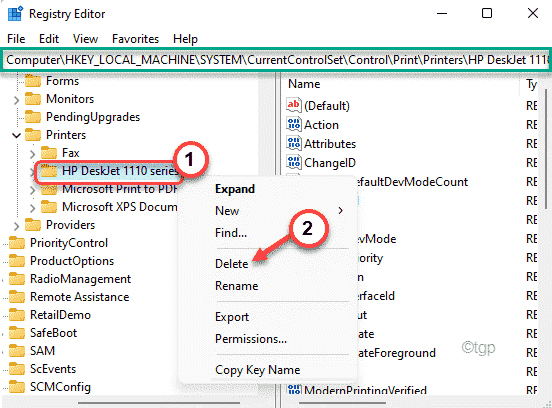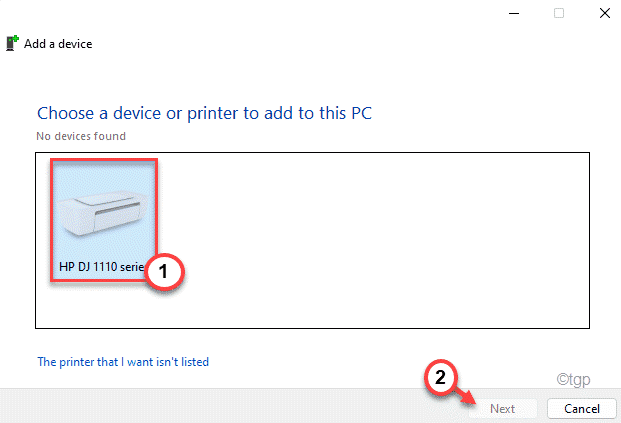Preizkusite te preproste rešitve za namestitev gonilnika za vaš tiskalnik
- Mnogi uporabniki poročajo, da ne morejo namestiti gonilnika za svoj tiskalnik Canon, kar je lahko posledica zastarelega računalnika.
- Lahko pride do težav z namestitvenim CD-ROM diskom, ki je priložen tiskalniku.
- Uporabniki lahko ročno posodobijo gonilnike v upravitelju naprav ali prek posodobitev sistema Windows.

XNAMESTITE TAKO, DA KLIKNETE NA PRENOS DATOTEKE
Ta programska oprema bo poskrbela, da bodo vaši gonilniki vedno delovali in vas tako zaščitili pred običajnimi računalniškimi napakami in okvarami strojne opreme. Zdaj preverite vse gonilnike v treh preprostih korakih:
- Prenesite DriverFix (preverjena datoteka za prenos).
- Kliknite Zaženi skeniranje za iskanje vseh problematičnih gonilnikov.
- Kliknite Posodobite gonilnike da dobite nove različice in se izognete okvaram sistema.
- DriverFix je prenesel 0 bralcev ta mesec.
Tiskalniki so osnovna naprava v mnogih gospodinjstvih in lahko je frustrirajoče, če ne delujejo pravilno. Uporabniki poročajo, da ne morejo namestiti gonilnika za svoj tiskalnik Canon. Tukaj je pet rešitev, kako enostavno odpraviti to težavo.
Številni uporabniki so poročali o napaki, da gonilnik za njihov tiskalnik Canon ni na voljo in ga ni mogoče namestiti v njihov računalnik. Če imate težave z Bluetooth ne deluje na vašem tiskalniku Canon, ponujamo rešitve tudi za to.
Težave s tiskalnikom so lahko zelo moteče in neprijetne. Nadaljujte z branjem, če želite izvedeti, kako hitro popraviti tiskalnik Canon in namestiti gonilnik.
Zakaj se moj gonilnik tiskalnika Canon ne namesti?
Eden glavnih razlogov, zakaj se gonilnik za tiskalnik Canon morda ne namesti ali ni na voljo, je ta, da je gonilnik zastarel. Gonilnik morda ni na voljo, ker ni združljiv z vašim prenosnikom in ga računalnik ne prepozna.

Težava je lahko tudi z namestitvenim CD-ROM-om, ki ste ga dobili s tiskalnikom Canon. Če se ne namesti pravilno, lahko gonilnik, ki ga potrebujete za svoj tiskalnik, najdete na Canonovem spletnem mestu.
Kako popravim gonilnik tiskalnika Canon, če se ne namesti?
1. Začasno izklopite požarni zid in protivirusni program
- Kliknite na Začetek in iskanje Varnost sistema Windows, nato udari Vnesite.
- Izberite Požarni zid in zaščita omrežja nato kliknite na Zasebno omrežje.

- Preklopi Požarni zid Microsoft Defender do izklopljeno.

Poskusite namestiti gonilnik tiskalnika Canon, potem ko ste začasno onemogočili požarni zid Microsoft Defender. Prav tako onemogočite vse protivirusne programe drugih proizvajalcev, ki jih morda imate v računalniku. Te varnostne funkcije morda motijo postopek namestitve.
Ko namestite gonilnik, ne pozabite znova vklopiti požarnega zidu in protivirusnega programa.
2. Posodobite Windows
- Kliknite na Začetek in odprto nastavitve (ali pritisnite Windows + jaz).
- Izberite Windows Update in preverite posodobitve.

- Izvedite vse razpoložljive posodobitve.
- Kliknite na Napredne možnosti.
- Spodaj Dodatne možnosti, kliknite na Izbirne posodobitve.

- Izvedite morebitne dodatne posodobitve.

Strokovni nasvet:
SPONZORIRANO
Nekaterih težav z osebnim računalnikom je težko rešiti, zlasti ko gre za poškodovana skladišča ali manjkajoče datoteke Windows. Če imate težave pri odpravljanju napake, je vaš sistem morda delno pokvarjen.
Priporočamo, da namestite Restoro, orodje, ki bo skeniralo vaš stroj in ugotovilo, v čem je napaka.
Klikni tukaj za prenos in začetek popravljanja.
Če je vaš računalnik zastarel, se gonilnik tiskalnika Canon morda ne bo namestil. Poskusite posodobiti svoj računalnik in izvesti morebitne izbirne posodobitve ter nato poskusite namestiti gonilnik.
3. Znova zaženite Print Spooler
- Desni klik na Začetek in izberite Teči.
- Vrsta storitve.msc in nato kliknite v redu.

- Pomikajte se, dokler ne najdete Tiskanje v ozadju in z desno miškino tipko kliknite nanjo.
- Izberite Ponovni zagon.

Print Spooler obravnava interakcije z vašim tiskalnikom. Če imate težave s tem, da Canon ne more namestiti gonilnikov, lahko to težavo odpravite s ponovnim zagonom ozadja.
- 0x00000b11: Kako odpraviti to napako v sistemih Windows 10 in 11
- Popravek: Operacija ni uspela z napako 0x00001B
- Popravek: Operacija ni uspela z napako 0x00004005
- Onemogoči tipkovnico prenosnega računalnika: kako to enostavno storiti v 9 korakih
4. Odstranite druge tiskalnike
- Kliknite na Začetek in iskati Nadzorna plošča nato udari Vnesite.
- Spodaj Strojna oprema in zvok kliknite Oglejte si naprave in tiskalnike.

- Z desno miškino tipko kliknite tiskalnik, ki ni Canon, in izberite Odstranite napravo.

- ponovi korak 3 na vseh drugih tiskalnikih, ki niso tiskalnik Canon.
Drugi tiskalniki morda motijo tiskalnik Canon in morda ne dovolijo namestitve gonilnika. Poskusite odstraniti druge tiskalnike in nato namestite gonilnik.
5. Prenesite gonilnik s spletnega mesta Canon
- Odprite brskalnik in pojdite na Canonova domača stran programske opreme in gonilnikov.
- V iskalno vrstico vnesite model tiskalnika.

- Pomaknite se navzdol do Programska oprema in gonilniki in vnesite svoj operacijski sistem in različico.
- Prenesite Celoten paket gonilnikov in programske opreme.

Če ste poskušali namestiti gonilnik Canon z namestitvenim CD-ROM-om in imate težave z namestitvijo, poskusite prenesti gonilnik neposredno s Canonovega spletnega mesta. Tako dobite najnovejšo različico gonilnika in vam ni treba delati z diskom.
Kako ročno posodobim gonilnik tiskalnika?
- Kliknite na Začetek in iskanje Nadzorna plošča nato udari Vnesite.
- Izberite Strojna oprema in zvok nato kliknite na Upravitelj naprav.

- Pomaknite se navzdol in odprite spustni meni za Tiskalniki.

- Z desno miškino tipko kliknite svoj tiskalnik in izberite Posodobite gonilnik.

- Kliknite Samodejno iskanje gonilnikov.
Redno posodabljajte gonilnike, da se izognete težavam. Gonilnike lahko posodobite tudi z rednimi posodobitvami sistema Windows, če ne želite posamezno pregledati in preveriti, ali so na voljo posodobitve za vsak gonilnik.
Posodobitve sistema Windows ne bodo posodobile vseh gonilnikov, ki jih imate, saj so osredotočene samo na aplikacije Windows. Če želite redno samodejno posodabljati vse svoje gonilnike, uporabite specializirano orodje.
Večino časa sistem ne posodobi generičnih gonilnikov za strojno in zunanje naprave vašega računalnika. Obstajajo ključne razlike med generičnim gonilnikom in gonilnikom proizvajalca.Iskanje prave različice gonilnika za vsako od vaših komponent strojne opreme lahko postane dolgočasno. Zato vam lahko avtomatizirani pomočnik vsakič pomaga poiskati in posodobiti sistem s pravilnimi gonilniki, zato toplo priporočamo DriverFix. To storite tako:
- Prenesite in namestite DriverFix.
- Zaženite programsko opremo.
- Počakajte na zaznavo vseh vaših okvarjenih gonilnikov.
- DriverFix vam bo zdaj pokazal vse gonilnike, ki imajo težave, vi pa morate samo izbrati tiste, ki jih želite popraviti.
- Počakajte, da aplikacija prenese in namesti najnovejše gonilnike.
- Ponovni zagon računalniku, da bodo spremembe začele veljati.

DriverFix
Poskrbite za popolno delovanje gonilnikov komponent računalnika, ne da bi pri tem ogrozili vaš računalnik.
Obiščite spletno stran
Zavrnitev odgovornosti: ta program je treba nadgraditi iz brezplačne različice, da lahko izvaja nekatera posebna dejanja.
Upajmo, da vam je ena od zgornjih rešitev pomagala popraviti tiskalnik Canon, če se gonilnik ni namestil v vaš računalnik. Če imate težave s svojim Tiskalnik Canon ne skenira v sistemu Windows 10 ali 11, ponujamo vodnik tudi za to. V spodnjih komentarjih nam sporočite, katera rešitev je delovala za vas.
Imate še vedno težave? Popravite jih s tem orodjem:
SPONZORIRANO
Če zgornji nasveti niso rešili vaše težave, se lahko vaš računalnik sooči z globljimi težavami s sistemom Windows. Priporočamo prenos tega orodja za popravilo računalnika (ocenjeno odlično na TrustPilot.com), da jih preprosto obravnavate. Po namestitvi preprosto kliknite Zaženi skeniranje in nato pritisnite na Popravi vse.